萬盛學電腦網 >> WORD教程 >> WORD使用技巧 >> Word2010導航窗格輕松玩轉長文檔搜索與導航
Word2010導航窗格輕松玩轉長文檔搜索與導航
在老版本的Word軟件按中浏覽和編輯多頁數的長文檔比較麻煩,為了尋找和查看特定內容,不是拼命滾動鼠標滾輪就是頻繁拖動滾動條,浪費很多時間。Word2010特別為長文檔增加了“導航窗格”,不但可以為長文檔輕松“導航”,更有非常精確方便的搜索功能。

如何打開Word2012的“導航窗格”
在Word2010中打開一份頁數比較多的超長文檔,單擊Ribbon菜單欄上的“視圖”頁卡,在到“視圖”功能區勾選“顯示”區域中的“導航窗格”,即可在Word2010編輯窗口的左側打開“導航窗格”。
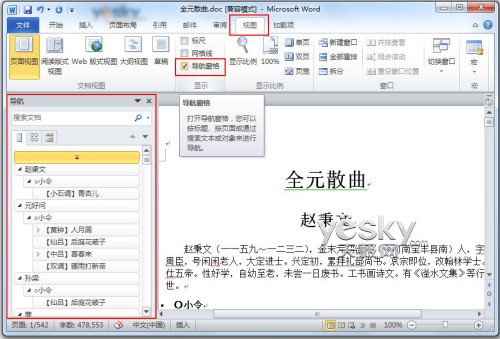
圖示:在Ribbon功能區打開Word2012的“導航窗格”
Word2010新增的文檔導航功能的導航方式有標題導航、頁面導航、搜索導航,可以你輕松查找、定位到想查閱的段落或特定的對象。

Word2012的“導航窗格”的標題導航、頁面導航、搜索導航按鈕
標題導航
Word2012文檔標題導航類似之前Word版本中的文檔結構圖,但是操作功能更加豐富簡單。我們打開Word2010的“導航窗格”後,單擊最左邊的“浏覽你的文檔中的標題”按鈕,文檔導航方式即可切換到“文檔標題導航”。對於包含有分級標題的長文檔,Word2010會對文檔進行智能分析,並將所有的文檔標題在“導航窗格”中按層級列出,只要單擊標題,就會自動定位到相關段落。
右鍵單擊標題,我們可以從右鍵菜單中看到更多豐富的操作功能,比如升級、降級、在指定位置插入新標題或者副標題、刪除(標題)、選擇標題內容、打印標題內容、全部展開、全部折疊、指定顯示標題級別等等,我們可以通過它們輕松快速地切換到所需的位置以及調整文章標題內容。
比如我們可以選擇“全部折疊”將大綱層次折疊起來隱藏嵌套標題,這樣您即使面對具有深層結構的復雜長文檔,也能夠使用文檔結構圖輕松自如地工作。點擊黑色小三角可以輕松查閱不同層級的標題以及嵌套標題。我們還可以用鼠標輕松拖動“導航窗格”中的文檔標題,重排文檔結構。
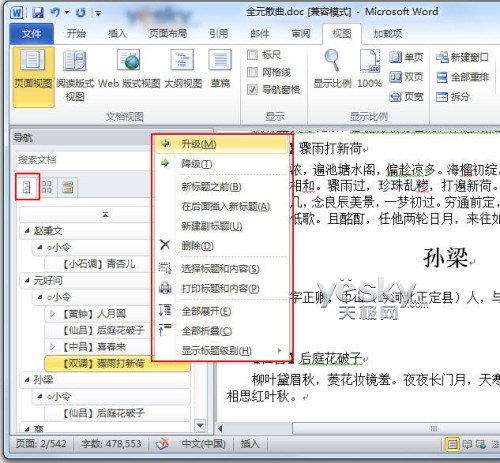
頁面導航
單擊“導航窗格”裡中間的“浏覽你的文檔中的頁面”按鈕,即可將文檔導航方式切換到“文檔頁面導航”,Word2010會在“導航”窗格上以縮略圖形式列出文檔分頁,只要單擊分頁縮略圖,就可以定位到相關頁面查閱。
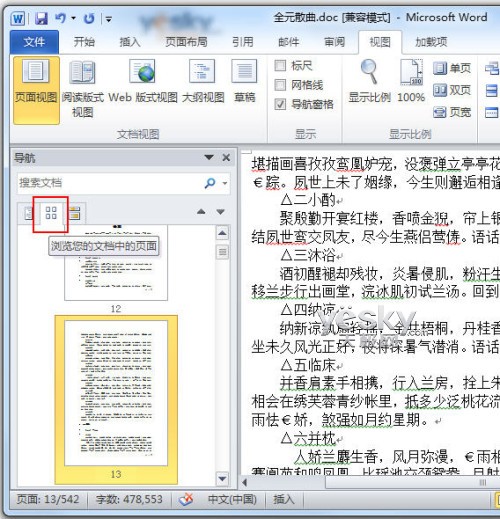
搜索導航
Word2010除了可以文檔標題和頁面方式進行導航,還可以通過關鍵詞搜索進行導航,單擊“導航窗格”上的“浏覽你當前搜索的結果”按鈕(最右邊),然後在文本框中輸入搜索關鍵詞,“導航窗格”上就會列出包含關鍵詞的導航塊,鼠標擺上去還會顯示對應的頁數和標題,單擊這些搜索結果導航塊就可以快速定位到文檔的相關位置。
小技巧:我們按下“Ctrl+F”搜索組合鍵,其實也可以快速打開Word2010的“導航窗格”。
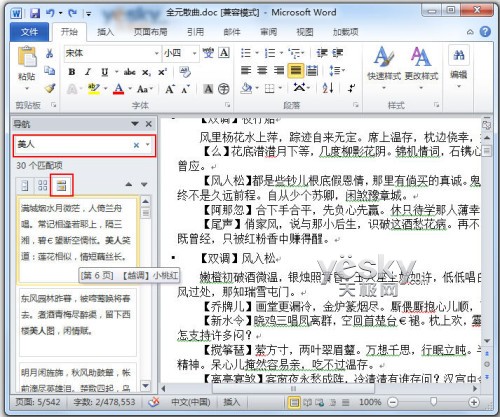
如果搜索結果數量實在太大,“導航窗格”中便不會顯示具體的搜索結果導航塊,而是用文字告訴用戶可以點擊右邊的上下三角小按鈕查詢上一個或者下一個搜索結果。
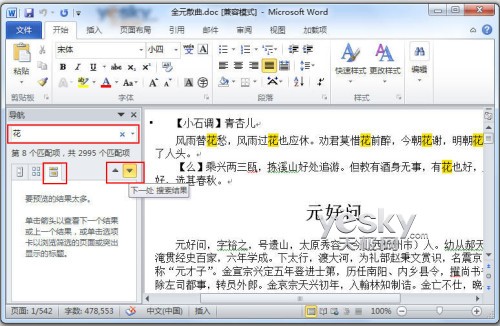
在Word2010的搜索導航中,我們還可以對特定對象進行搜索和導航。比如圖形、表格、公式、批注等等。單擊搜索框右側放大鏡後面的箭頭按鈕,從右鍵菜單中選擇“查找”欄下面的相關選項,就可以快速查找文檔中的圖形、表格、公式和批注。功能強大又方便。
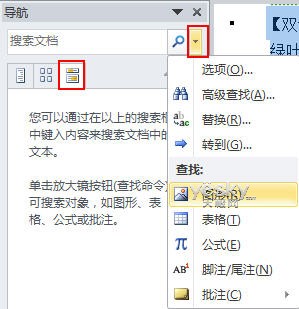
Word2010的“導航窗格”提供了豐富的導航和搜索功能,各有特點:標題導航層次分明,操控靈活自如,但是必須對長文檔設置好各級標題,特別餓適合論文等要求條理清晰的長文檔;頁面導航方便快捷,但是只能定位到相關頁面,精確度不高;搜索導航可以針對關鍵詞和特定對象做搜索和導航,結果精確,但如果文檔中搜索對象數量較多,還需要進行“二次查找”。我們可以充分利用Word2010的“導航窗格”及其豐富的功能特性,結合自己的實際需要,綜合使用幾種導航方式。如果您經常編輯一些比較復雜的長文檔,不妨試試Word2010的“導航窗格”,讓它為你精確“導航”,快速查閱和定位特定的段落、頁面、文字和對象。



